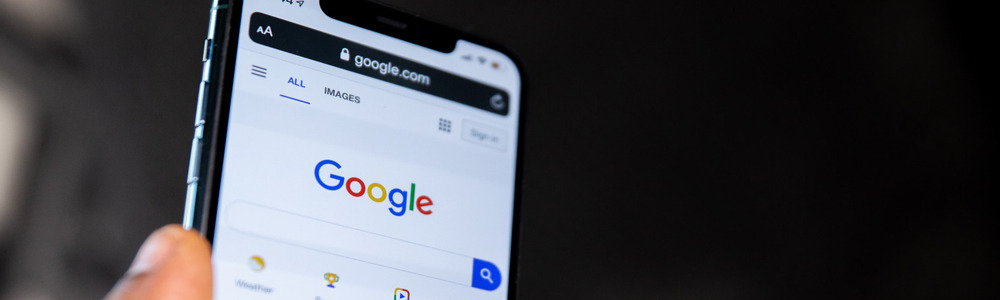
如何快速被搜尋引擎收錄
網站搜尋不到? |
網站空間服務 提供您放置網站內容,並且於網際網路上可以直接瀏覽到您的網站。結合網址與網頁程式,網站空間才能顯示完整的網站內容,所以當您在瀏覽器的網址列中輸入您的專屬網址,就會直接在電腦畫面上顯示出您精心設計的網頁內容。但是,請注意!網站架設完成也可以正常顯示,而這就代表您可以在Yahoo!奇摩或Google搜尋的到了嗎?

答案是「搜尋不到」。因為架設網站所構成的元素中,並沒有包含搜尋引擎的相關資料。
做了網站不等於網站行銷 |
再更進一步說明之前,您必須了解「網站架設與空間服務」,是屬於網站建置,而您在搜尋引擎輸入關鍵字卻找不到您的網站,則是屬於「網站行銷」,網頁設計並非網路行銷,您必須讓您漂亮的網站設計有更多曝光機會。
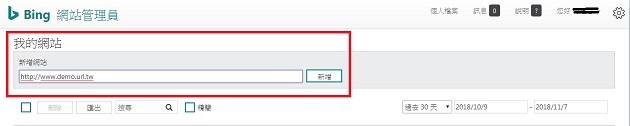
最簡單的「網站行銷」就是「搜尋引擎登錄」。在智邦的網站管理介面中,就有提供免費的「搜尋引擎登錄」工具,進行登錄之後,只要等待搜尋引擎將您的網站收錄,並且分析您的網站內容及關鍵字,大約數週的時間就可以正常被蒐錄在搜尋引擎的資料庫中。當然,我們也會建議您,預先請網頁設計師將您的網站關鍵字安排在您的網頁內容中。
網頁設計應注意的相關說明:
提昇搜尋排名的SEO |
做了網站卻沒辦法被正確蒐錄,或是要找十幾頁才看的到您的網站。
這樣的情形很普遍發生在新建置的網站中,即使正確地登錄了搜尋引擎,卻因為網頁內容編排有問題,或是網頁內容不利於搜尋引擎機器人(also known as a robot, bot, or spider)進行檢索,反而沒有辦法正確顯示於搜尋結果中。如何快速被搜尋引擎登錄及提昇搜尋排名?您只需要透過網站管理員來協助您達成搜尋引擎最佳化(SEO)。Google及Bing兩大搜尋引擎,皆提供了網站管理員工具,您可以依需求選擇Google網站管理員或是Bing網站管理員工具,來協助您達成網站最佳化。(註:需自備Google或Microsoft帳戶)

您可以透過智邦輕鬆架站的「網站管理員」功能,解決Google/Bing網站管理員繁瑣驗證功能,增加網頁關鍵字及描述說明,同時也幫您主動生成網站管理員所需要的網站地圖以及robots.txt檔案,讓您變成真正的「網站管理員」!
Google網站管理員設定操作教學 |
1. 登入Google網站管理員,請自備Google帳戶(就是Gmail信箱,沒有的話按這裡申請)
2. 在右側網址前置字元下輸入網址,然後按新增網站
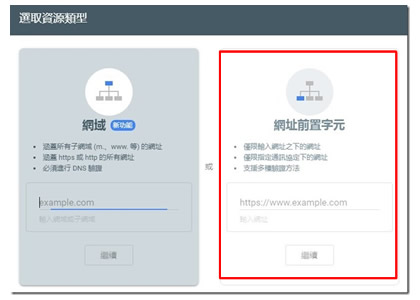
3. 驗證所有權,請選擇其他方法→HTML 標記
4. 將畫面上選項2,content後面所顯示的代碼(不含引號),複製起來
5. 在瀏覽器開一個新視窗
6. 登入智邦管理者操作介面,選擇網域名稱→輕鬆架站→網站管理員→網站管理員設定
7. 將剛剛複製的代碼,貼到Google 網站管理員右邊的格子,儲存設定
8. 設定及預覽發佈→發布網站
9. 接著回到Google 網站管理員的驗證畫面,按下驗證
10. 驗證完成,請按繼續,選擇「最佳化」→「Sitemap」→新增測試sitemap
11. 輸入sitemap.xml,點選提交 sitemap
sitemap路徑為 http://您的網址/sitemap.xml(輕鬆架站發布在根目錄)
12. 完成後就可以完整使用Google網站管理員功能
Bing網站管理員設定操作教學 |
1. 登入Bing網站管理員工具,請自備Microsoft帳戶(就是MSN帳號,按這裡申請)
2. 我的網站下方空格填入網站網址,然後按新增
3. 填入網站相關資訊、地區、網站地圖…等資料
4. 驗證網站所有權:將畫面上選項2,content後面所顯示的代碼(不含引號),複製起來
5. 在瀏覽器開一個新視窗
6. 登入智邦管理者操作介面,選擇網域名稱→輕鬆架站→網站管理員→網站管理員設定
7. 將剛剛複製的代碼,貼到Bing 網站管理員右邊的格子,儲存設定
8. 設定及預覽發佈→發布網站
9. 接著回到Bing網站管理員的驗證畫面,按下驗證
10. 驗證完成,就可以完整使用Bing網站管理員功能